Come aggiungere un nuovo post in WordPress e utilizzare tutte le funzionalità
Pubblicato: 2020-01-30
Ultimo aggiornamento - 8 luglio 2021
La lezione più importante che puoi imparare quando inizi con il tuo sito WordPress appena creato è la creazione di un nuovo post. La pratica è qualcosa che dovrai conoscere molto bene perché il sito o il blog che stai per gestire deve essere aggiornato frequentemente con i contenuti.
Sebbene alcuni possano pensare che il processo sia semplice e lineare, alcuni potrebbero avere difficoltà a familiarizzare con l'interfaccia. Inoltre, coloro che hanno progredito nelle loro competenze su WordPress potrebbero perdere alcune parti importanti che potrebbero migliorare i loro post o semplificare la loro vita in questo senso.
Ecco alcuni suggerimenti su come aggiungere un nuovo post in WordPress utilizzando tutte le funzionalità in modo efficace oltre all'utilizzo di plug-in per la progettazione di siti Web .

Aggiunta di blocchi per il titolo e il contenuto
Quando fai clic sull'opzione per aggiungere un post, apparirà un editor pulito dove scriverai tutto. Il contenuto è diviso in blocchi e in alto c'è un blocco del titolo del post. Dopo aver aggiunto il titolo, puoi aggiungere blocchi per sottotitoli e altri contenuti diversi, per farlo, fai clic sul pulsante Aggiungi blocco.
Se non ti piace usare questa opzione, puoi cercare "/" per aggiungere un nuovo blocco. Questi blocchi possono essere organizzati in base alle tue preferenze personali e al tipo di contenuto che stai pubblicando.
Puoi aggiungere altri blocchi come i pulsanti dei social media o un breve modulo di contatto facendo clic rispettivamente sui blocchi. Quando crei un'altra pagina, alcuni temi WordPress gratuiti con contenuto demo possono organizzare i blocchi di contenuto per te.
Contenuti visivi (video, immagini e altri media)
I contenuti visivi rendono i post del blog più coinvolgenti e i contenuti video in particolare possono portare a conversioni perché le persone preferiscono guardare i video piuttosto che leggere post lunghi.
Per aggiungere immagini, puoi fare clic sull'icona che mostra un'immagine e apparirà un'opzione per trascinare e rilasciare un'immagine. In alternativa, puoi fare clic su Carica e quindi passare alla cartella in cui è salvata l'immagine che desideri.
Per allineare un paragrafo con l'immagine, fai clic sul supporto e sul blocco di testo, quindi organizza l'aspetto desiderato. Puoi anche incorporare facilmente video da varie piattaforme aggiungendo il blocco pertinente. L'aggiunta di un collegamento al video lo trasformerà automaticamente in un blocco video incorporato.
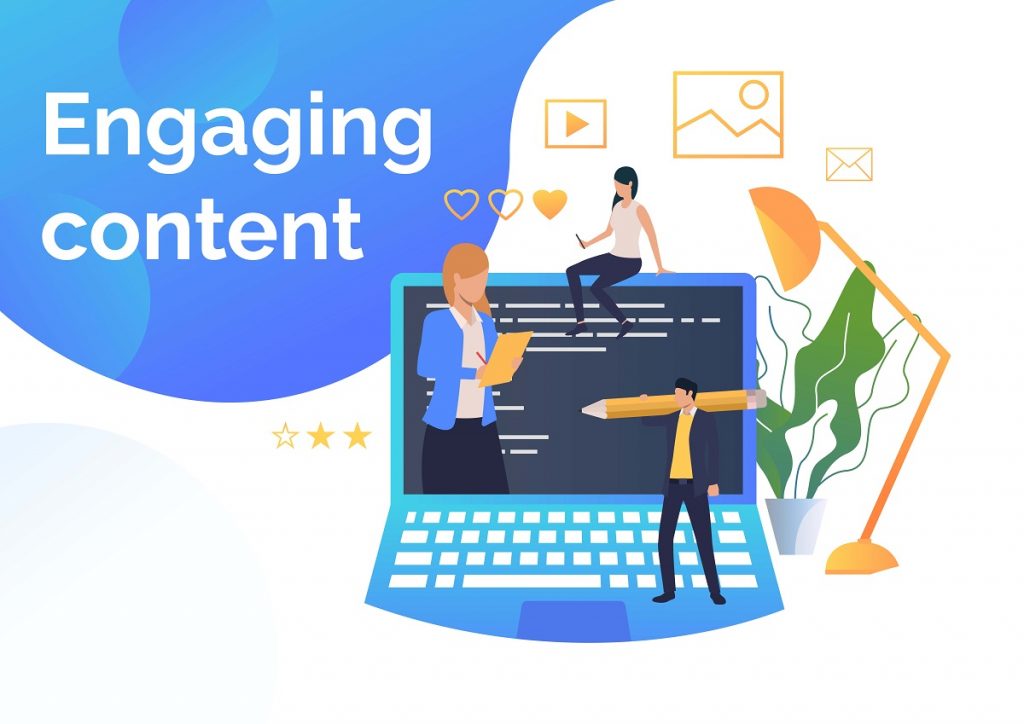
Categorizzare e taggare
Per ordinare le centinaia di pagine che il tuo sito WordPress avrà nel tempo, dovrai classificarle. Ciò aiuterà sia te che il traffico che sarà sul sito perché ogni volta che devi collegare un post interno, lo troverai facilmente.
D'altra parte, il traffico online navigherà facilmente attraverso il sito e troverà rapidamente ciò che sta cercando. Puoi anche aumentare la SEO sul sito WordPress utilizzando questo metodo perché gli algoritmi di Google saranno in grado di indicizzare le pagine di conseguenza.
Un'altra caratteristica utile è taggare tutti i post. Puoi aggiungere tag in relazione al tipo di contenuto pubblicato e di cosa si tratta. Puoi fare tutto questo nelle impostazioni del documento nelle sezioni "categorie" e "tag".
Compreso il riassunto dell'articolo
WordPress generalmente formula un riassunto dell'articolo che dovrebbe servire allo scopo di illustrare cosa comporta il post. Tuttavia, nella maggior parte dei casi, il riepilogo pregenerato potrebbe non essere significativo o attirare l'attenzione dei lettori. Per questo motivo, devi cambiarlo in qualcosa che potrebbe attirare i lettori per la prima volta che scorrono oltre.
Puoi aggiungere manualmente un riepilogo dell'articolo facendo clic sulla sezione intitolata "Estratto" nelle impostazioni del documento. Il riepilogo dell'articolo che vorresti appaia sulle SERP può essere quindi digitato all'interno dell'apposita casella di testo e quindi salvato.

Modifica del collegamento permanente
Fortunatamente, WordPress supporta la SEO fornendo un permalink più correlato al titolo del post. Ciò è in contrasto con ciò che fanno molte piattaforme perché attribuiscono semplicemente un permalink generico, che paralizzerà gli sforzi SEO che potresti investire sul sito. Anche se questo è vero, alcuni proprietari di siti web potrebbero voler personalizzare maggiormente il loro permalink e renderlo facile da usare.
Forse potrebbero voler aggiungere una data o altri fattori che aumenterebbero la loro campagna SEO. Per fare ciò, puoi fare clic sul titolo del post e fare clic sull'opzione per modificare il permalink sopra di esso. Un altro modo per farlo è andare alle impostazioni del documento e fare clic sotto la sezione intitolata "permalink".
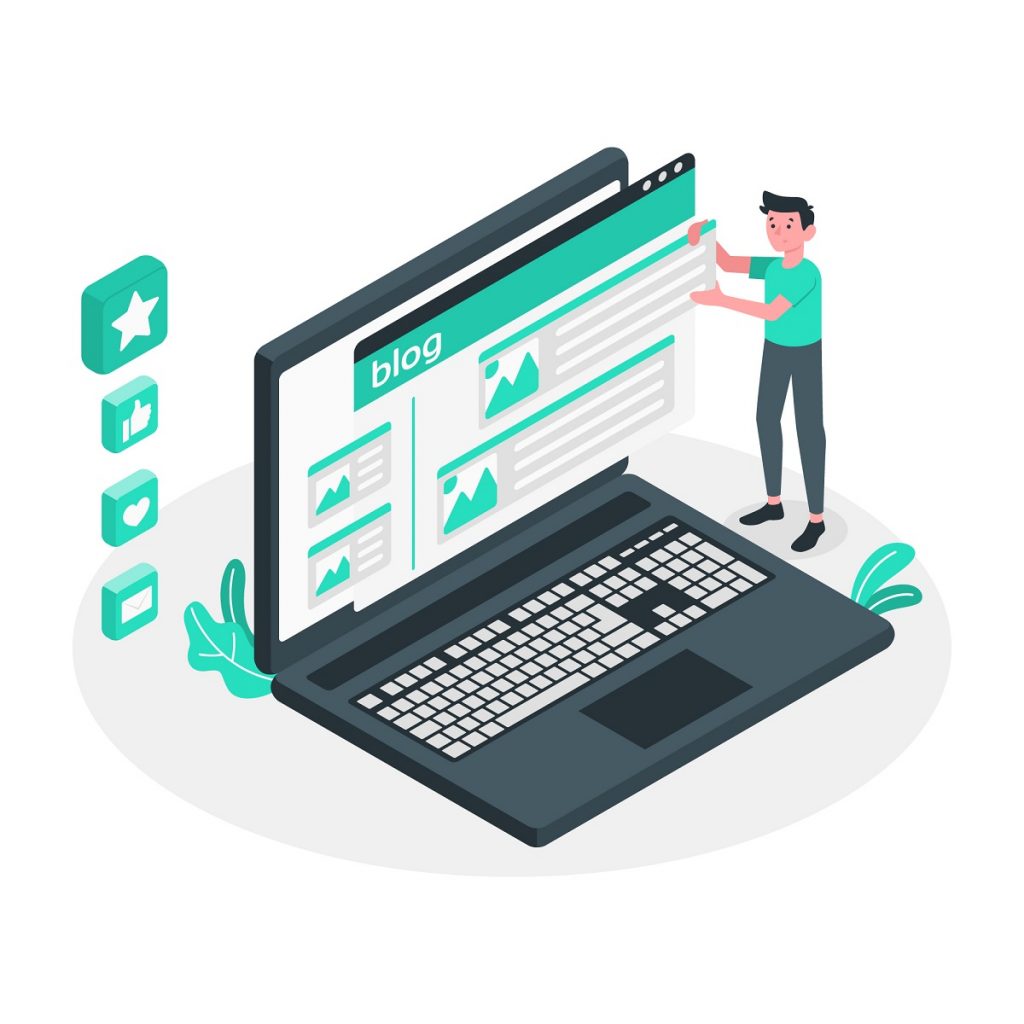
Sezione commenti
WordPress ha un'ottima caratteristica di includere una sezione di commenti sui post del blog che consente ai lettori di lasciare commenti. In alcuni casi, potresti voler disattivare la sezione commenti per qualsiasi motivo. Per fare ciò, puoi accedere alla sezione "Discussione" nelle impostazioni del documento e deselezionare la casella "Consenti commenti".
La piattaforma ha anche un'altra funzione che avvisa te e altri blog quando i tuoi post sono collegati ad altri articoli. Si chiama Pingbacks & Tracebacks e sono usati principalmente per lo spam. Per questo motivo, si consiglia di disattivarli. Si trovano nella stessa sezione nella sezione "Discussione".
Altre opzioni presentate dai plugin
Prima di pubblicare il contenuto che hai scritto, potrebbe essere utile verificare come funziona sulla SEO e aggiungere altri fattori. I plugin di WordPress servono a questo scopo, per offrirti un servizio ampliato a cui la piattaforma non si estende.
Ad esempio, un altro plugin chiamato WPforms aiuta gli utenti a formulare moduli di contatto che possono essere inclusi in post e pagine. Altre opzioni includono plugin come Yoast SEO che aggiungono meta box che aiuteranno con l'ottimizzazione SEO.
Altri plugin con diverse funzionalità possono essere acquistati o scaricati gratuitamente e poi integrati nel sito WordPress che stai utilizzando.
Opzioni di pubblicazione
WordPress ha funzionato molto bene con le diverse opzioni di pubblicazione che hanno e includono:
- Salvataggio di una bozza prima della pubblicazione
- Anteprima del post prima che venga pubblicato
- Pubblicazione dell'articolo
- Scegliere chi vede il post (Pubblico, Privato o Protetto da Password)
- Selezionando le date in cui si desidera programmare un post
- Con il post in home page
- Contrassegnandolo come revisione in sospeso per consentire ad altri autori o editori di identificarlo facilmente
- Aggiunta dei dettagli dell'autore
Se utilizzate correttamente, queste opzioni possono aiutarti a evitare errori, come la pubblicazione prematura di un articolo. La maggior parte di queste impostazioni si trova nelle impostazioni del documento, ma altre si trovano nella barra delle applicazioni in alto.
Pensieri finali
Familiarizzare con WordPress non è una scienza missilistica a causa dell'interfaccia abbastanza facile da usare. Tuttavia, ad alcuni potrebbero mancare le maggiori funzionalità disponibili su questa piattaforma che potrebbero aumentare la loro produttività. Alcuni di loro sono stati elencati qui e possono essere utilizzati nell'abbonamento generale su WordPress. La piattaforma dovrebbe essere utilizzata appieno a vantaggio dell'imprenditore e del pubblico mirato.
Ulteriori letture
- Come trovare l'ID post sul tuo sito WordPress
- Funzionalità dell'editor Gutenberg
- Indirizzare il traffico dal post del blog alla pagina del prodotto eCommerce.
